Hostwinds Tutoriels
Résultats de recherche pour:
Table des matières
Comment télécharger de la musique sur votre hébergement SHOUTcast avec FTP
Avant de pouvoir commencer à se bloquer à Tunes ou en attirant vos auditeurs avec votre propre podcast ou votre station de radio, vous devez d'abord télécharger vos fichiers audio. Il y a quelques façons que cela puisse être fait. Vous pouvez télécharger les fichiers sur votre hébergement de Shoutcast via FTP ou directement dans le panneau de configuration SHOUTcast.Ce guide montrera comment vous pouvez télécharger vos fichiers via FTP.
Comment télécharger de la musique via FTP
Ces étapes supposeront une connaissance de base de FileZilla, un client FTP qui peut être utilisé pour transférer des fichiers vers et depuis votre plan d'hébergement.
Commencez par ouvrir le FileZilla application ou votre client FTP préféré.
Une fois ouvert, vous devriez être invité à entrer dans un Hôtesse, Nom d'utilisateur, Mot de passe, et Port.

Pour l'hôte, vous mettrez l'adresse IP pour votre hébergement Shoutcast, le nom d'utilisateur et le mot de passe de connexion pour votre hébergement et votre port. Vous pouvez simplement mettre 21 dans cela. Ces informations sont disponibles dans votre panneau de configuration Shoutcast si vous n'êtes pas sûr ou oublié.
Pour les trouver dans le panneau de configuration SHOUTcast, cliquez sur le Modifier / mettre à jour mes radios lien dans le menu sous Fonctions du compte.
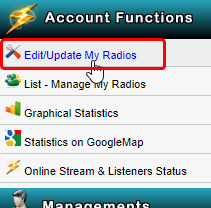
Depuis l'écran suivant, vous voudrez renvoyer la fenêtre qui apparaît automatiquement. Cela montrera des informations sur votre station de radio. Le nom d'utilisateur CPanel est le nom d'utilisateur que vous avez utilisé pour vous connecter à votre panneau de configuration et peut être utilisé pour FTP. Le mot de passe radio est le mot de passe pouvant être utilisé pour FTP. Radio IP est ce que vous voudrez utiliser pour l'hôte de votre client FTP.
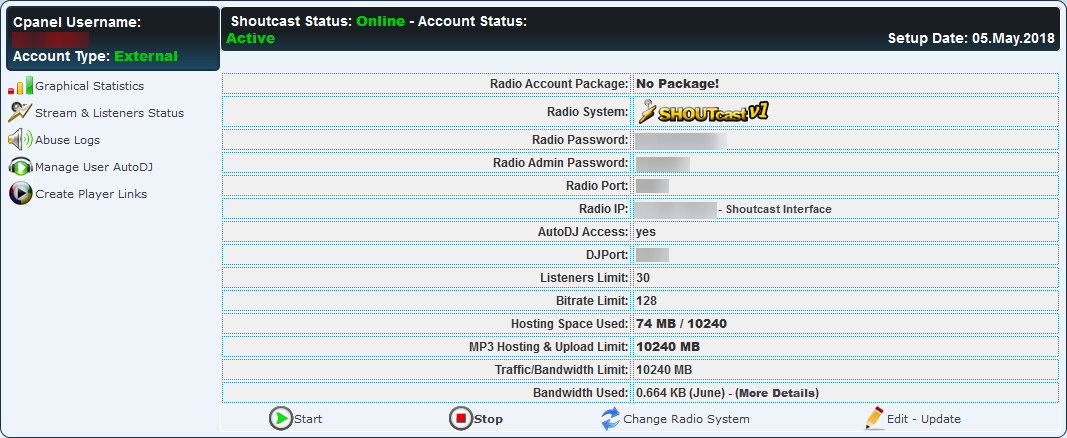
Après avoir cliqué sur Connexion rapide, vous pourrez voir les fichiers des stations SHOUTcast. Vous voudrez télécharger les fichiers dans le dossier de la liste de lecture correspondante. Vous pouvez créer des listes de lecture en suivant ce guide ici.
Si vous avez des questions ou si vous souhaitez une assistance, veuillez nous contacter via Chat en direct ou par soumettre un ticket avec notre équipe de support technique.
Écrit par Hostwinds Team / juin 15, 2018
